Perangkat Samsung banyak digunakan saat ini jadi kami sangat membutuhkan alat pengelola data Samsung khusus untuk membantu kami mengelola perangkat Samsung di komputer. Itu sebabnya perusahaan Samsung memperkenalkan Samsung Kies, yang profesional dalam mengelola data ponsel Samsung di komputer. Khususnya karena Samsung Kies telah dirancang sebagai penghubung komunikasi antara sistem Operasi Windows dan Mac . Dengan penggunaan sambungan kabel USB pada ponsel, pengguna tablet, dan lainnya, dirancang menjadi sarana komunikasi yang lebih sederhana dan lebih baik. Nama aplikasi perangkat lunak Samsung disebut Key Intuitive Easy System.
Artikel berikut akan menunjukkan kepada Anda cara menggunakan Samsung Kies untuk mengelola data ponsel Samsung di komputer, dan kami juga memperkenalkan aplikasi alternatif lain selain Kies untuk membantu Anda mengelola perangkat Samsung.
Cara 1: Kelola Data Ponsel Samsung dengan Samsung Kies
Cara 2: Kelola Data Samsung Galaxy dengan Asisten Android
Bagian 1: Cadangkan perangkat Samsung
Luncurkan Samsung Kies di komputer Anda dan gunakan kabel USB untuk menghubungkan ponsel Samsung Anda ke komputer yang sama. Pilih opsi "Cadangkan & Pulihkan" dari antarmuka utama dan klik "Cadangan Data". Kemudian, Kies akan membagi data ponsel Samsung menjadi dua kategori: Informasi pribadi dan Konten. Cukup pilih file yang ingin Anda backup dan klik tombol "Backup" di pojok kanan atas.

Bagian 2: Memulihkan data ponsel Samsung
Ubah ke opsi "Pulihkan Data" dan Kies akan secara otomatis memuat file yang telah Anda buat cadangannya. Telusuri file yang dimuat dan centang semua konten yang ingin Anda pulihkan. Kemudian, klik tombol "Pulihkan" dari pojok kanan atas untuk memulai proses pemulihan.

Bagian 3: Mentransfer data antara Samsung dan PC
Luncurkan Samsung Kies dan navigasikan ke bagian bawah program. Kemudian, Anda diperbolehkan memilih "koneksi kabel USB" dan "Koneksi nirkabel". Di perangkat Samsung Anda, ketuk opsi "Pengaturan", diikuti dengan "Pengaturan Lainnya", dan terakhir ketuk "Kies via Wi-Fi". Samsung Kies akan segera mendeteksi perangkat Anda, meminta Anda dengan pemberitahuan, dari mana Anda harus mengklik tombol "Ya". Kode mungkin diperlukan untuk memperoleh koneksi yang stabil. Setelah memasukkan kode, perangkat Samsung Anda akan berhasil terhubung ke PC dan Anda kemudian dapat mentransfer data di antara keduanya.
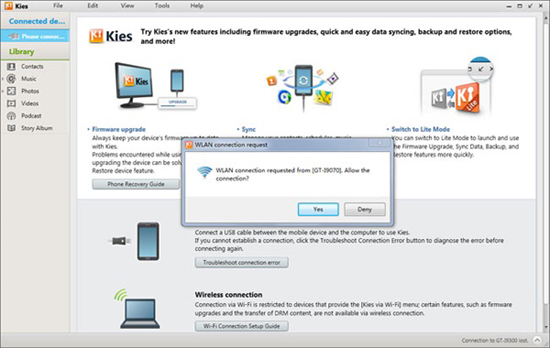
Namun, pengguna melaporkan Samsung Kies gagal secara sporadis ketika mencoba menghubungkan ponsel Samsung mereka ke salah satu komputer atau laptop mereka. Ini juga berjalan lambat sehingga mungkin memerlukan waktu lama bagi pengguna untuk mendeteksi file di ponsel mereka. Dan yang terpenting, Samsung Kies hanya mendukung perangkat Samsung. Jika Anda menggunakan perangkat Android lain, Anda dapat terus membaca. Selanjutnya, kami akan memperkenalkan alat alternatif Kies terbaik untuk membantu Anda mengelola Samsung dan perangkat Android lainnya di komputer.
Coolmuster Android Assistant adalah aplikasi yang dirancang khusus bagi pengguna Android untuk mengelola perangkat Android mereka di komputer. Dengannya, Anda dapat: Mencadangkan data ponsel Android di komputer, dan memulihkan data yang hilang di ponsel, mengirim/menerima pesan teks dari komputer, mengedit/menambah/menghapus kontak Android di komputer, menginstal/menghapus/mencadangkan aplikasi Android di komputer dan lain sebagainya. Untuk informasi lebih detailnya, Anda dapat terus membaca panduan berikut ini:
Langkah 1 : Unduh, instal, dan jalankan Coolmuster Android Assistant di komputer Anda. Hubungkan ponsel Samsung Anda ke komputer dan pastikan Anda telah mengaktifkan USB debugging di ponsel Anda terlebih dahulu.

Langkah 2 : Arahkan ke menu sebelah kiri perangkat lunak, Anda dapat melihat semua file di ponsel Anda ditampilkan dalam kategori, seperti "Aplikasi", "SMS", "Musik", "Foto", "Video", "Buku", "File", "Kontak", dll. Dan ada serangkaian opsi yang ditampilkan di atas, seperti "impor", "ekspor", "cadangan", "edit", "hapus", "tambah" dan seterusnya. Klik untuk memilih jenis file yang diinginkan dan pilih operasi yang Anda inginkan.

Mengelola perangkat Samsung Anda menjadi mudah dengan alat seperti Samsung Kies dan Coolmuster Android Assistant . Samsung Kies menyediakan cara mudah untuk membuat cadangan dan memulihkan data, serta mentransfer file antara perangkat Samsung dan komputer Anda. Namun, beberapa pengguna mungkin mengalami masalah konektivitas dan menganggap perangkat lunaknya lambat. Selain itu, Samsung Kies terbatas pada perangkat Samsung saja. Jadi mengapa tidak menggunakan alternatif yang kuat - Coolmuster Android Assistant ?
Artikel Terkait:
Salin SMS dari Ponsel Motorola ke Komputer
Transfer Kontak dari Ponsel Android ke Komputer
Pendekatan Nilai Tertinggi dalam Mentransfer File dari Android ke Mac Secara Efektif